विज्ञापन
डिफ़ॉल्ट रूप से, वेब से आपके द्वारा हड़पी गई सभी चीजें आपके डाउनलोड फ़ोल्डर में फेंक दी जाती हैं। इसका मतलब है कि यह जल्दी से एक गड़बड़ गड़बड़ बन सकता है।
यदि आपका डाउनलोड फ़ोल्डर नियंत्रण से बाहर है, तो यहां तीन युक्तियां हैं जो आपको प्रबंधन में सुधार करने और इसे सीधे रखने में मदद कर सकती हैं। यह मत भूलो कि आप भी कर सकते हैं फ़ाइल प्रकार द्वारा एक विशिष्ट डाउनलोड फ़ोल्डर सेट करें क्रोम और फ़ायरफ़ॉक्स में फ़ाइल प्रकारों के लिए विशिष्ट डाउनलोड फ़ोल्डर कैसे सेट करेंअपने डाउनलोड फ़ोल्डर को व्यवस्थित रखना परेशानी का कारण हो सकता है, लेकिन यह बहुत आसान है जब आप कुछ फ़ाइल प्रकारों को विशेष रूप से निर्दिष्ट फ़ोल्डर में स्वचालित रूप से डाउनलोड कर सकते हैं। अधिक पढ़ें .
1. डिफ़ॉल्ट डाउनलोड स्थान बदलें
यदि आप डाउनलोड की गई फ़ाइलों को अपने डेस्कटॉप या किसी बाहरी ड्राइव की तरह कहीं और सहेजना चाहते हैं, तो किसी भी ब्राउज़र में यह परिवर्तन करना आसान है।
क्रोम में करने के लिए, पर जाएं मेनू> सेटिंग्स. नीचे स्क्रॉल करें और चुनें उन्नत. के नीचे डाउनलोड हेडर, क्लिक करें परिवर्तन के बगल में बटन स्थान डिफ़ॉल्ट स्थान चुनने के लिए फ़ील्ड। अगर आप चैक करेंगे
पूछें कि प्रत्येक फ़ाइल को कहाँ सहेजना है, Chrome आपको वह फ़ाइल चुनने देता है जहां प्रत्येक फ़ाइल जाती है।
फ़ायरफ़ॉक्स में, जाएँ मेनू> विकल्प. पर सामान्य टैब, नीचे स्क्रॉल करें फ़ाइलें और अनुप्रयोग हैडर। के पास फ़ाइलों को सहेजें, के साथ एक नया फ़ोल्डर चुनें ब्राउज़ बटन। आप भी देख सकते हैं हमेशा आप से पूछें कि फाइलों को कहां सहेजना है हर बार तय करने के लिए।
यह तय करना कि हर बार फाइलों को कहाँ सहेजना है, इससे आप उन्हें टाइप करके अलग कर सकते हैं, इस प्रकार अपने डाउनलोड फोल्डर को साफ रख सकते हैं।
2. क्लाउड स्टोरेज में डाउनलोड सेव करें
यदि आप अपने स्थानीय पीसी पर डाउनलोड सहेजते हैं, तो आप डिफ़ॉल्ट रूप से क्लाउड स्टोरेज को बचाने के बारे में सोचना चाहते हैं। ड्रॉपबॉक्स, Google ड्राइव, या आपके पीसी पर समान फ़ोल्डर में फ़ाइलों को रखने का अर्थ है कि आपके पास डाउनलोड करने के तुरंत बाद फ़ाइल की एक बैकअप प्रतिलिपि होगी।
यह प्रोग्राम इंस्टॉलर्स का बैकअप लेने के लिए काम आता है, जो गायब हो सकता है। यह आपके लिए पसंदीदा सॉफ़्टवेयर को इंस्टॉल करने वालों को रखना आसान बनाता है - यह संभव है नया कंप्यूटर सेट करते समय मदद करें नया पीसी? 15 आपके पास पहले स्थापित होना चाहिए Windows अनुप्रयोग होना चाहिएएक नया कंप्यूटर मिला या सिर्फ विंडोज को फिर से इंस्टॉल किया गया? इन आवश्यक ऐप्स में विंडोज 10 के लिए सॉफ्टवेयर होना चाहिए, चाहे जो भी हो! अधिक पढ़ें . हालांकि, ध्यान दें कि यदि आप अक्सर बड़ी फ़ाइलों को डाउनलोड करते हैं, तो यह आपके स्थान को जल्दी से उपयोग कर सकता है।
3. दिनांक, डाउनलोड नाम से क्रमबद्ध करें
अधिकांश फ़ाइल खोजकर्ता डिफ़ॉल्ट रूप से फ़ाइलों को नाम से सॉर्ट करते हैं। हालांकि यह कई मामलों के लिए उपयोगी है, लेकिन यह आज तक आपके डाउनलोड फ़ोल्डर को क्रमबद्ध करने के लिए अधिक उपयोगी है। यह आपकी हाल ही में डाउनलोड की गई फ़ाइलों को आसान पहुंच के लिए शीर्ष पर रखता है।
ऐसा करने के लिए, बस क्लिक करें तारीख हेडर नवीनतम से सबसे पुरानी फ़ाइलों को सॉर्ट करने के लिए।
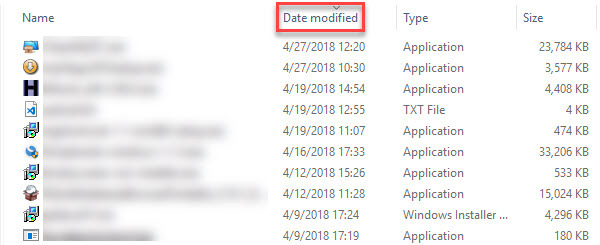
इस तरह से अधिक में रुचि रखते हैं? यदि आपके पास कभी फ़ाइल खोलने के मुद्दे हैं, तो देखें विंडोज में "एक्सेस अस्वीकृत" त्रुटियों को कैसे ठीक करें विंडोज 10 पर "एक्सेस अस्वीकृत" फ़ोल्डर त्रुटियां? 5 आसान फिक्सजब आप कुछ फ़ोल्डर्स या फ़ाइलों को एक्सेस करने का प्रयास करते हैं, तो विंडोज 10 में "एक्सेस से वंचित" देखा जाता है? इस समस्या को ठीक करने का तरीका यहां दिया गया है। अधिक पढ़ें .
छवि क्रेडिट: आस्था /Depositphotos
बेन MakeUseOf में एक उप संपादक और प्रायोजित पोस्ट मैनेजर है। वह एक बी.एस. कंप्यूटर सूचना प्रणाली में ग्रोव सिटी कॉलेज से, जहां उन्होंने अपने प्रमुख में ऑन लूड और ऑनर्स के साथ स्नातक किया। वह दूसरों की मदद करने में आनंद लेता है और एक माध्यम के रूप में वीडियो गेम का शौक रखता है।


